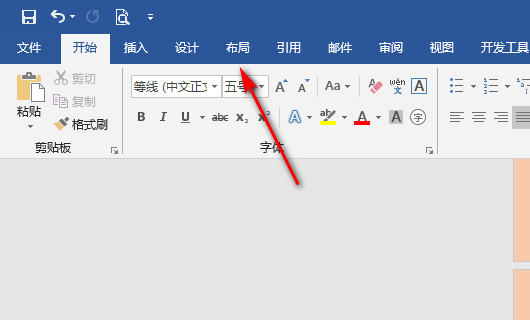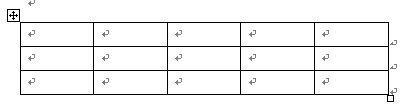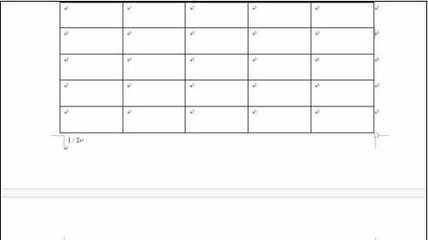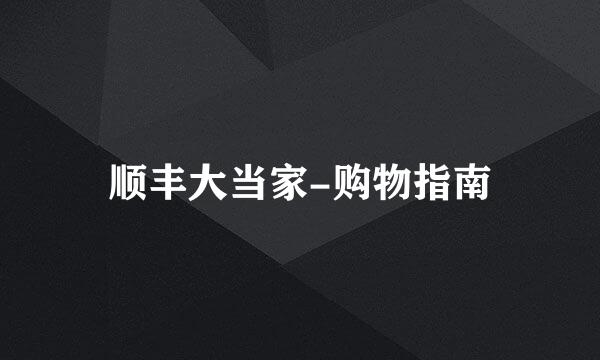word怎样自动生成目录。下面给大家介绍下具体操作方法。
以Microsoft Word应用为例,首先打开需要自动生成目录的文档,鼠标点击设置为目录的位置,为其添加标题格式;
(需要注意,大标题的标题格式要大于小标题的标题格式,如大标题可以设置为标题2,小标题只能设置为标题3)
为需要生成目录的标题设置好标题格式后,点击上方切换到【引用】;
然后使用鼠标点击需要添加目录的位置,再点击左上角的【目录】;
选择你所需要使用的自动目录样式,选择并使用该自动目录;
点击后即可在你的Word文档中生成自动目录。
1、以Microsoft Word应用为例,首先打开需要自动生成目录的文档,鼠标点击设置为目录的位置,为其添加标题格式;
(需要注意,大标题的标题格式要大于小标题的标题格式,如大标题可以设置为标题2,小标题只能设置为标题3)
2、为需要生成目录的标题设置好标题格式后,点击上方切换到【引用】;
3、然后使用鼠标点击需要添加目录的位置,再点击左上角的【目录】;
4、选择你所需要使用的自动目录样式,选择并使用该自动目录;
5、点击后即可在你的Word文档中生成自动目录。
标签:word,目录,生成